La verdad es que se hace un poco desesperante incluso leyendo la ayuda del mismo soporte de Office porque no está nada claro, por eso he decidido crear este pequeño manual porque la verdad es que he perdido mucho tiempo leyendo en internet que al final la solución la he encontrado solito.
Hacía mucho que no usaba esta aplicación porque lo hacía con un software dedicado a tal fin, pero por un tema de trabajo lo he tenido que hacer desde el gestor de correo de Office 2016.
Bueno al lio.
Primero picamos en “Nuevo correo electrónico”
Después picar en “Personalizar barra de herramientas de acceso rápido”
Seleccionar “Adjuntar archivo” (como muestra la imagen)
Veras el icono del clip en la barra de herramientas inicio rápido, se indica en la imagen con una flecha azul.
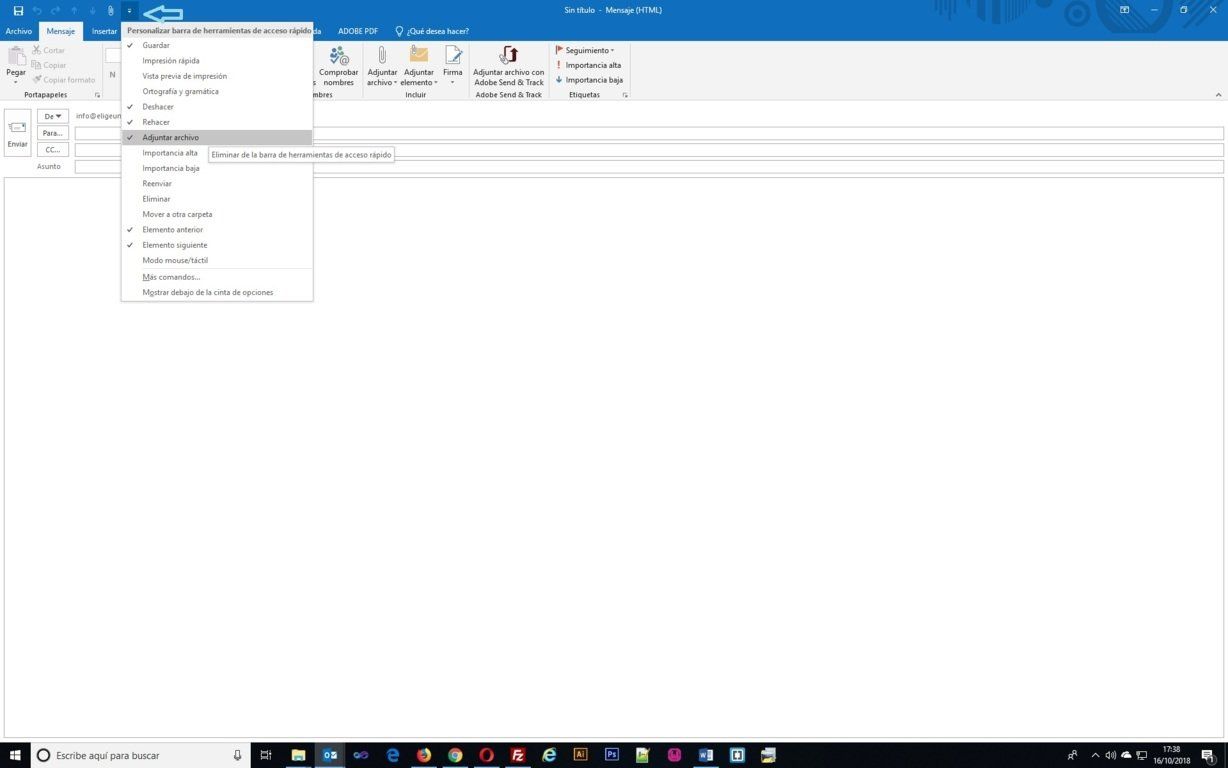
Después pon el cursor en el contenedor de texto del mensaje (donde escribes el contenido que quieres enviar) y pica en el “Clip” “Adjuntar archivo” que has creado en el punto anterior.
Selecciona el HTML a incluir y abajo a la derecha en el botón de INSERTAR pica al desplegable y selecciona “Insertar como texto”
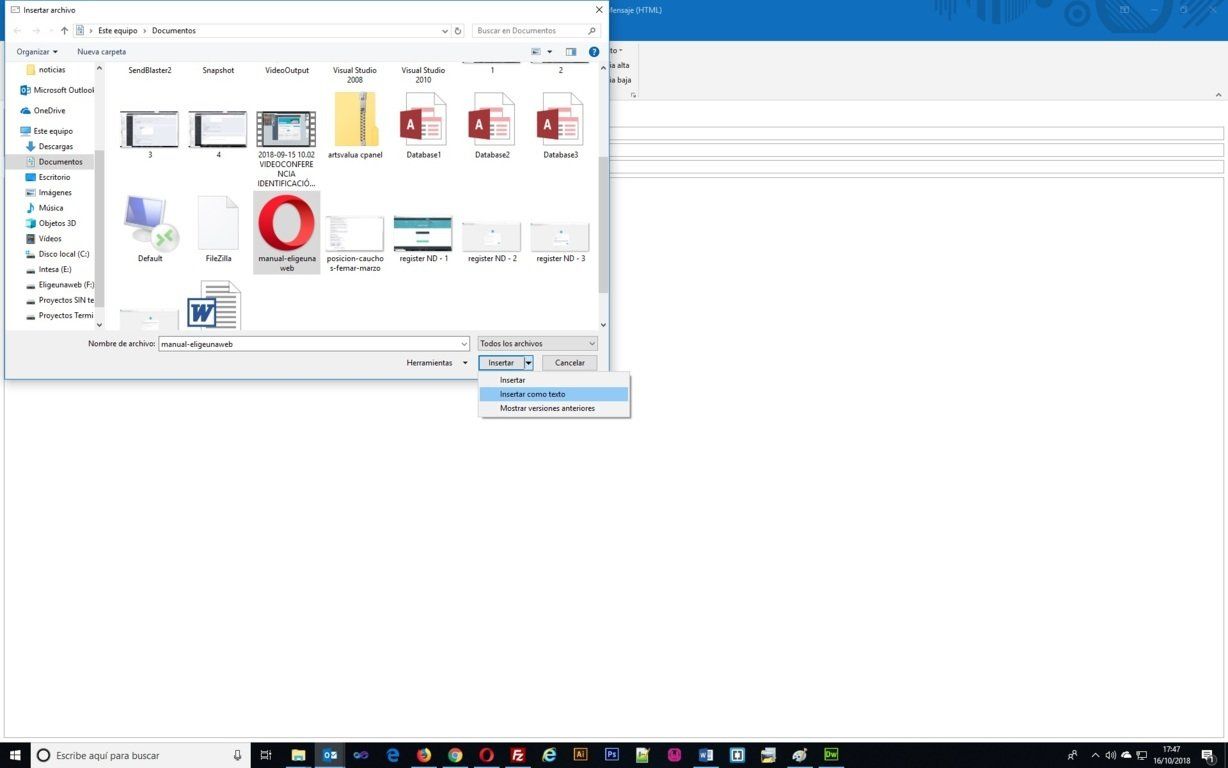
Si no seleccionas “Insertar como texto” el archivo te lo adjuntará.
También si en la barra de “Personalizar barra de herramientas de acceso rápido” no se encuentra el icono de Adjuntar archivo tampoco tendrás opción a insertarlo como texto.
Así te quedará.
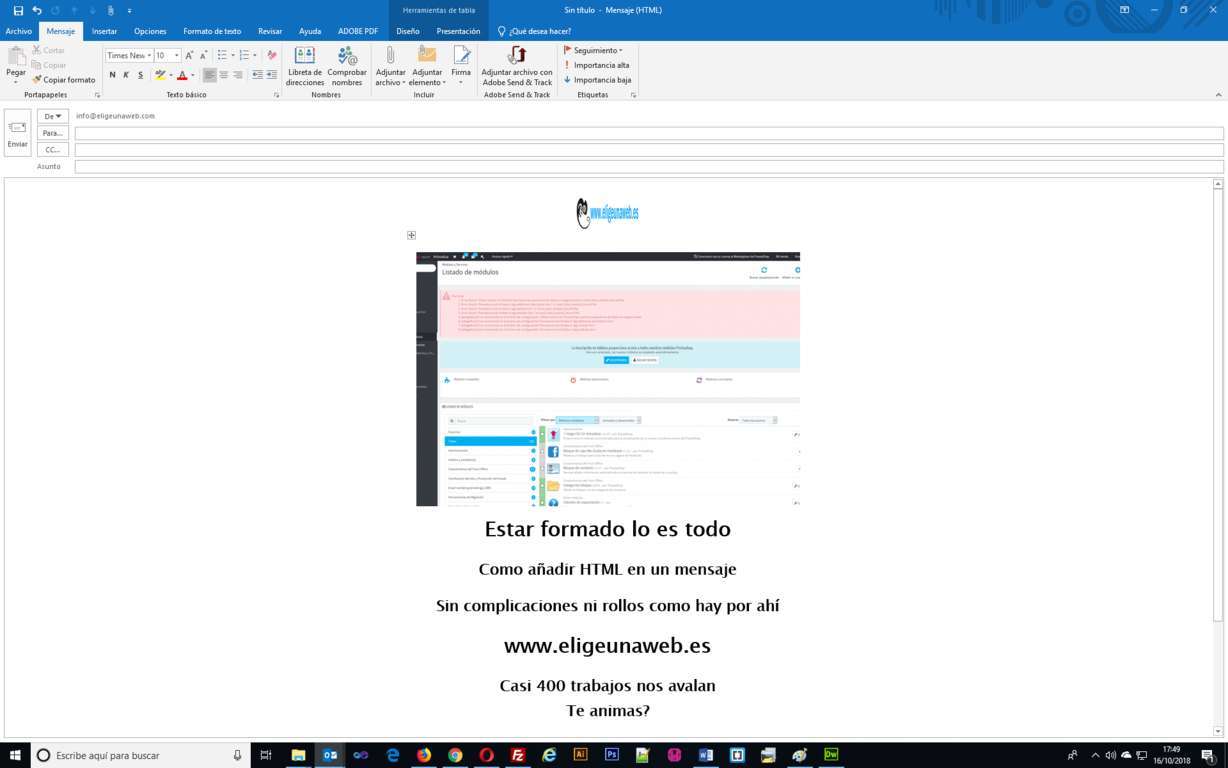
Espero que te sirva y no hayas dado mil vueltas como me ha pasado a mi hasta que recordé como se hacía.
También avisar que este apartado lo iremos ampliando más adelante un poco más

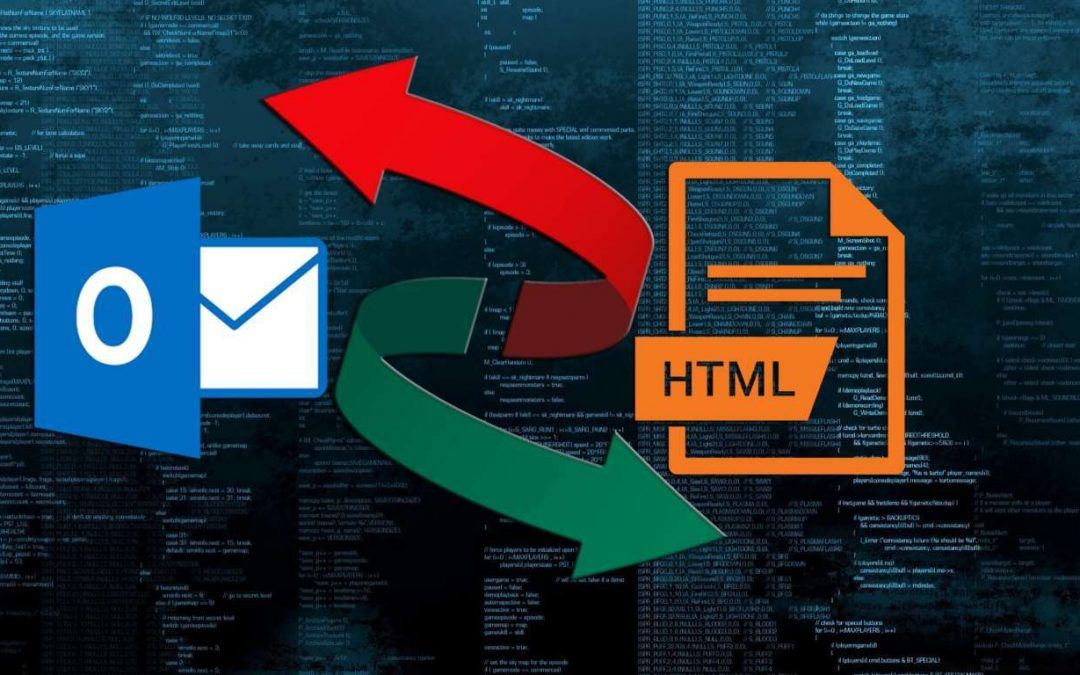
0 comentarios